 电脑关机慢解决
电脑关机慢解决
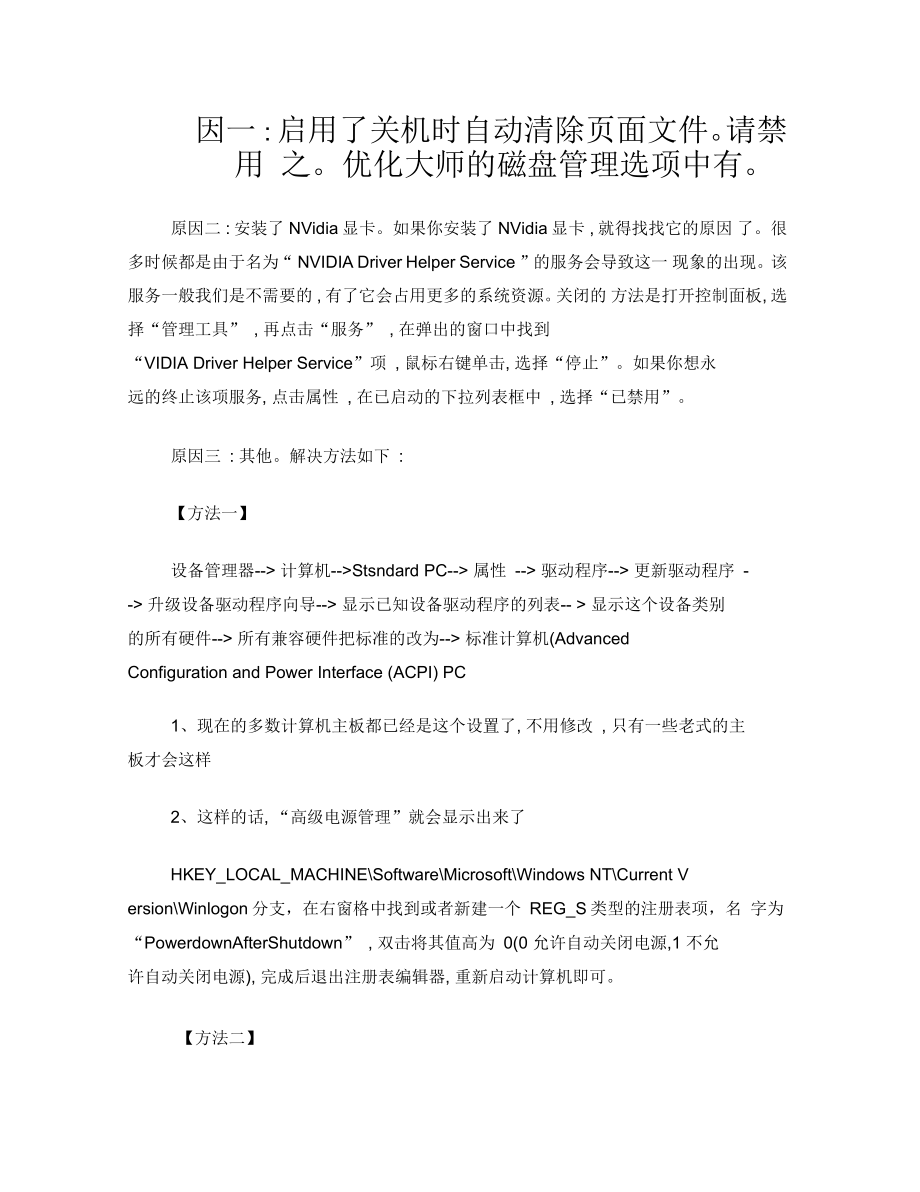


《电脑关机慢解决》由会员分享,可在线阅读,更多相关《电脑关机慢解决(7页珍藏版)》请在装配图网上搜索。
1、因一 : 启用了关机时自动清除页面文件。请禁用 之。优化大师的磁盘管理选项中有。原因二 : 安装了 NVidia 显卡。如果你安装了 NVidia 显卡 , 就得找找它的原因 了。很多时候都是由于名为“ NVIDIA Driver Helper Service ”的服务会导致这一 现象的出现。该服务一般我们是不需要的 , 有了它会占用更多的系统资源。关闭的 方法是打开控制面板, 选择“管理工具” , 再点击“服务” , 在弹出的窗口中找到“VIDIA Driver Helper Service”项 , 鼠标右键单击, 选择“停止”。如果你想永远的终止该项服务, 点击属性 , 在已启动的下拉列表
2、框中 , 选择“已禁用”。原因三 : 其他。解决方法如下 :【方法一】设备管理器- 计算机-Stsndard PC- 属性 - 驱动程序- 更新驱动程序 - 升级设备驱动程序向导- 显示已知设备驱动程序的列表- 显示这个设备类别的所有硬件- 所有兼容硬件把标准的改为- 标准计算机(AdvancedConfiguration and Power Interface (ACPI) PC1、现在的多数计算机主板都已经是这个设置了, 不用修改 , 只有一些老式的主板才会这样2、这样的话, “高级电源管理”就会显示出来了HKEY_LOCAL_MACHINESoftwareMicrosoftWindows
3、 NTCurrent V ersionWinlogon分支,在右窗格中找到或者新建一个 REG_S类型的注册表项,名 字为“PowerdownAfterShutdown” , 双击将其值高为 0(0 允许自动关闭电源,1 不允许自动关闭电源), 完成后退出注册表编辑器, 重新启动计算机即可。【方法二】控制面板 - 性能 - 电源- 启用“高级电源管理”(W2KXP系统用这种方法100%子使)【方法三】进 CMOS-在 POWER MANAGEMENT :Power After Pwp-Tail(ON-OFF)Wake-up by PCI Card (ON-OFF)Powre on by Rin
4、g (ON-OFF)【方法四】Win98用Setup命令来安装,那么ACPI可能不会被安装,要想Win98安装ACPI, 就必须用Setup/pj来安装。万一你没有用pj参数,也不必重装Win98这么麻烦。 你可以试着这样做:打开系统属性, 在“设备管理”中的“系统设备”下选中“即插即用BIOS”,然后查看其属性, 再单击“驱动程序”这一页, 按下“升级驱动程序”按钮, 在随后弹出的窗口中选中“显示所有硬件”,在“标准系统设备”中选中“ ACPI BIOS即 可。如果ACPI安装正确的话,在“控制面板”中的“电源选项”中应该有“高级”这一页, 在这里你就可以设置当按下电源按钮时的操作, 如关机
5、等 , 当然你还可设置为重启。一般来说BX主板大都支持ACPI,有一些LX板也可通过刷BIOS来实现。需 要说明的是,有些键盘上有Power按钮,是在普通键盘的PRINT SCREEN置,当按下 这个键时 , 也能引起和机箱电源按纽相同的操作。【方法五】找至U HKEY-CURRENT-USERControl PanelDesktop,将WaitToKillAppTimeout 改为 :1000, 即关闭程序时仅等待1 秒。另:程序出错和系统自动关闭停止响应的程序如何实现快速关闭。1、将HungAppTimeout值改为:200,表示程序出错时等待 0.5秒。2、将AutoEndTasks 值
6、设为 :1, 让系统自动关闭停止响应的程序。【注释】1、由于主板型号、系统版本、安装方法. 不同 . 等原因 , 上述方法并不适用于所有人, 请根据自己的实际情况操作2、计算机可以正常关机, 没有上述死机提示的朋友, 不要试验 , 以免出现其它不明情况造成这个故障的原因很多 , 解决方法 :1) 电脑硬件的原因造成的。主板BIOS不能很好支持ACPI,建议升级主板的BIOS,一般就可以解决。电脑的电源质量不好导致了无法正常关机。建议换一个质量好的电源。2) 电脑软件的原因造成的。检查 Bootlog.txt 文件。下面所列出的记录都可能造成电脑关机失败, 可以根据自己电脑中启动盘根目录下的 B
7、ootlog.txt 中所显示的情况, 找出原因 :Terminate=Query Drivers 驱动程序有问题Terminate=Unload Network 不能加载网络驱动程序冲突Terminate=Reset Display 显卡设置或显示卡驱动程序有问题Terminate=RIT 声卡或某些旧的鼠标驱动程序和计时器有关的问题Terminate=WIN32 某些 32位应用程序锁定了系统线程3) 检查【高级电源管理(APM)】 : 打开【开始】 | 【设置】 | 【控制面板】 | 【系统】 , 再点【设备管理器】。展开【系统设备】 | 【高级电源管理】 , 单击【设置】 选项,去掉【
8、强制使用APM方式】前的对号。重新启动计算机后如能正常关机,则问题的原因可能在于APM应关闭高级电源管理功能。4) 禁用快速关机: 点【开始】 | 【运行】菜单, 在命令框里输入“ msconfig ”后点击【确定】 , 这时候就出现【系统配置实用程序】窗口。点击【常规】页面, 再点击【高级】选项 , 在此时出现的【高级疑难解答设置】窗口中 , 将【禁用快速关机】 前面的选择框选中就可以了。如果计算机正常关机, 则说明快速关机这一项有问题。5) 检查是不是关机的时候已经把应用程序全部关闭了。如果没有关闭 , 可以关 闭全部应用程序。因为有些应用软件可能没有正常关闭 , 而系统也不能正常结束该
9、应用程序 , 从而导致出现故障。6) 在您使用 IE 5 或更高版本上网时要注意, 它们在退出后仍然占用大量的系统资源 , 通常使系统的可用资源不足80%,在这之后运行其他软件就很容易出错, 很可能导致系统无法软关机。7) 一些软件在结束时, 可能会因为所做的某些操作对系统数据或文件产生影响而导致系统无法正常关机。这种情况区别于软件的设计不良, 这可能是系统自身对自己的保护不利,有时也与多任务有关。虽然 Windows XP具有多任务的特性,但一些大的软件在多任务同时执行时很容易引起故障, 如非法操作、蓝屏故障和死机等。这种情况造成的无法关机的问题通常在下次开机时就不出现了。8)一些程序的BU
10、做一些16位软件也有可能破坏内存中的系统数据或文件。驻留内存的软件也容易引起冲突, 从而导致系统关机异常。找出具有这样问题的软件也不是很容易 , 选择 开始 * 程序 * 附件 * 系统工具 * 系统信息 , 打开Microsoft 系统信息 对话框 , 选择 工具 * 系统配置实用程序 , 可以设置允许或禁止启动”中的多个驻留Windows XP的程序。其他有问题的应用软件就只能在长时间的使用过程中去寻找它们的弊端, 以便及时避免错误发生。不能正常关机的处理办法关机慢用超级兔子优化 # 结束所有应用程序 , 结束所有内存中的程序 # 关机的时候把所有的程序都关掉再关机。# 启动的时候不要加载
11、太多的应用程序1、利用 Shutdown.exe 程序关机Shutdown.exe 是一个关机程序 , 它被保存在C:Windowssystem32 文件夹中(C 盘为系统盘) 。在桌面上为 Shutdown.exe 建一个快 捷方式 , 点击右键 ,在弹出的菜单选择“属性”。在属性对话框中的“目标”文本框的路径后添加“ -s-t 10 ”,其中“-s”代表关闭计算机,当然可以改为“ -r”变成重新启动计算机;“-t”表示设定倒计时间,后面的数字“10”表为10秒。读者可根据自己需要 进行更改 , 这样就可以大大减少关机等待时间。另外还有一个参数是“ -c 关机显示的提示信息” , 即要关机时
12、系统会弹出一个显示自己设定的信息 , 注意关机提示信息不能超过127 个字符。2、妙用“任务管理器”在Windows XP中按“ Ctrl+Alt+Del ”调出“任务管理器”窗口 ,激活菜单 “关机”的同时按住“ Ctrl ”键 , 然后选择“关机”或“重新启动”菜单项。这时你会发现,Windows XP的关机速度可以说是瞬间的事(夸张了点A_A)。3、修改注册表, 记得备份啊体积庞大的Windows XP操作系统关机起来很慢,大约需要3050秒,但是按下 面提供的方法更改注册表选项,你的Windows XP系统关机速度就会非常的快了。找 到 HKEY-CURRENT-USERControl
13、 PanelDesktop,将 WaitToKillAppTimeout 改 为:1000, 即关闭程序时仅等待1 秒。另 :程序出错和系统自动关闭停止响应的程序如何实现快速关闭。1、将 HungAppTimeout 值改为 :200, 表示程序出错时等待0.5 秒。2、将 AutoEndTasks 值设为 :1, 让系统自动关闭停止响应的程序。我用上面方法关机只用五秒, 原来要 30 多秒滴。你去桌面属性里改下, 看能行么 ?桌面属性 - 屏幕保护程序 - 电源 - 高级进去改下电源就应该可以了。或者 , 我的电脑 -属性 -硬件 -设备管理器-查看 - 显示隐藏的设备按上面的点下来, 是不是出现了一个计算机的一项 , 按旁边那个+号 , 在有个叉, 启用 , 搞定 !
- 温馨提示:
1: 本站所有资源如无特殊说明,都需要本地电脑安装OFFICE2007和PDF阅读器。图纸软件为CAD,CAXA,PROE,UG,SolidWorks等.压缩文件请下载最新的WinRAR软件解压。
2: 本站的文档不包含任何第三方提供的附件图纸等,如果需要附件,请联系上传者。文件的所有权益归上传用户所有。
3.本站RAR压缩包中若带图纸,网页内容里面会有图纸预览,若没有图纸预览就没有图纸。
4. 未经权益所有人同意不得将文件中的内容挪作商业或盈利用途。
5. 装配图网仅提供信息存储空间,仅对用户上传内容的表现方式做保护处理,对用户上传分享的文档内容本身不做任何修改或编辑,并不能对任何下载内容负责。
6. 下载文件中如有侵权或不适当内容,请与我们联系,我们立即纠正。
7. 本站不保证下载资源的准确性、安全性和完整性, 同时也不承担用户因使用这些下载资源对自己和他人造成任何形式的伤害或损失。
